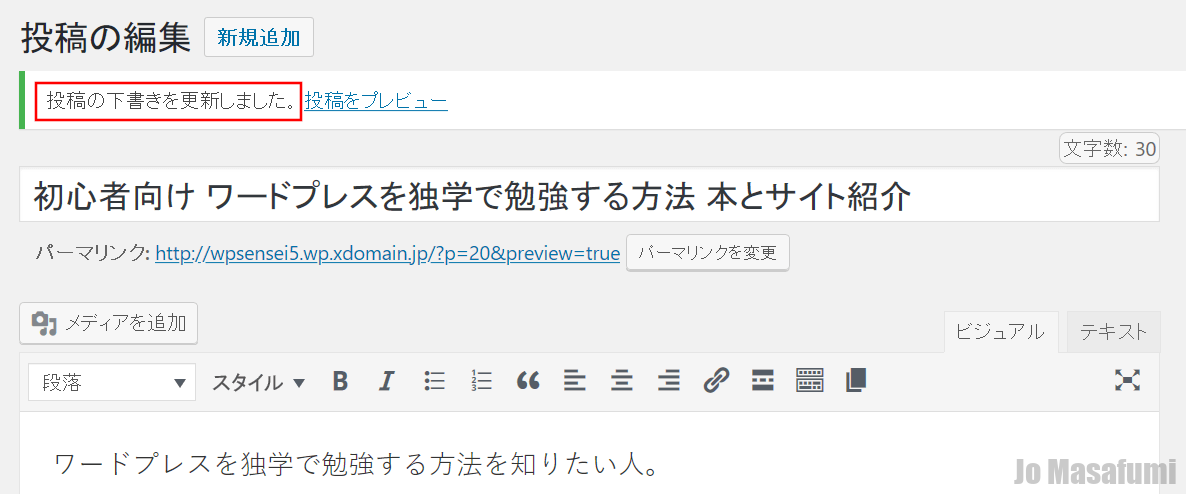記事本文作成の説明をします。
記事本文作成 動画
01:20 タイトルを貼り付け
02:20 相手の悩みを貼り付け
04:00 結果の根拠を貼り付け
05:30 目次を貼り付け
06:35 目次を見出しにする
09:35 記事の本文作成
14:40 記事の文字数の確認
15:10 下書き保存
15:35 参考記事紹介
17:05 まとめ
下記を参考にしてください。
↓文章の具体例
https://wp-sensei.net/1270/
上記の記事は「ワードプレス 独学」というキーワードで8位に表示されています。
1記事1000文字以上書く理由
今回は、自分の手で5記事を書いてもらいます。
1記事あたり1000文字以上を書いてもらいます。
なぜ、1000文字必要なのか?
今回は、審査が少しきびしいアフィリエイト会社に登録してもらうので、
文字数1000文字以上としています。
審査がきびしいアフィリエイト会社に登録するメリットは?
審査が厳しいアフィリエイト会社は、
誰でも登録できるわけではないので、
ライバルが少ない広告案件を手にいれることができます。
ライバルが少ない広告案件を手にいれることができるので、
アフィリエイトで稼ぐのに有利になります。
記事本文作成手順
ワードプレスの管理画面を開きます。
左上の「投稿」を押します。
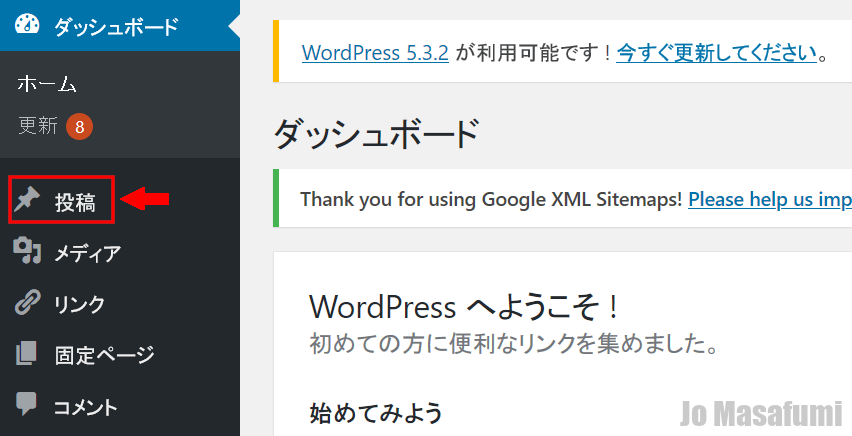
左側の「タイトルなし」を押します。
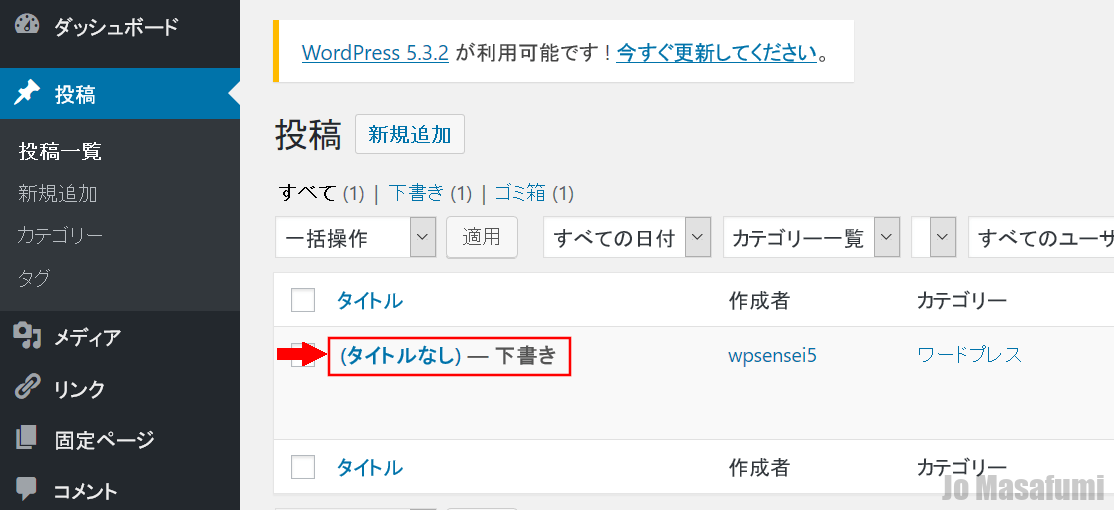
右側の「ビジュアル」を押します。
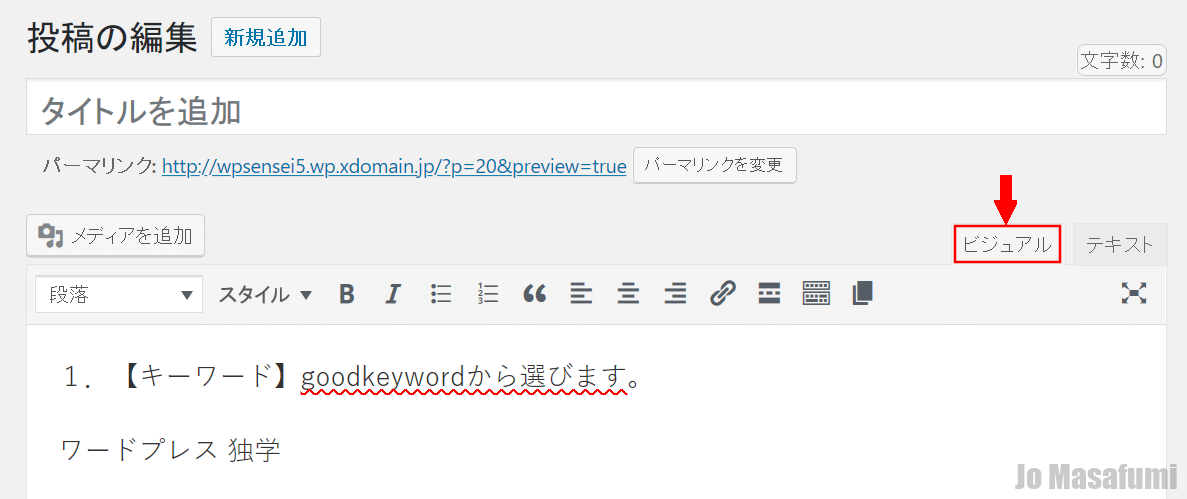
さきほど書いた「テンプレート」をすべてを選択します。
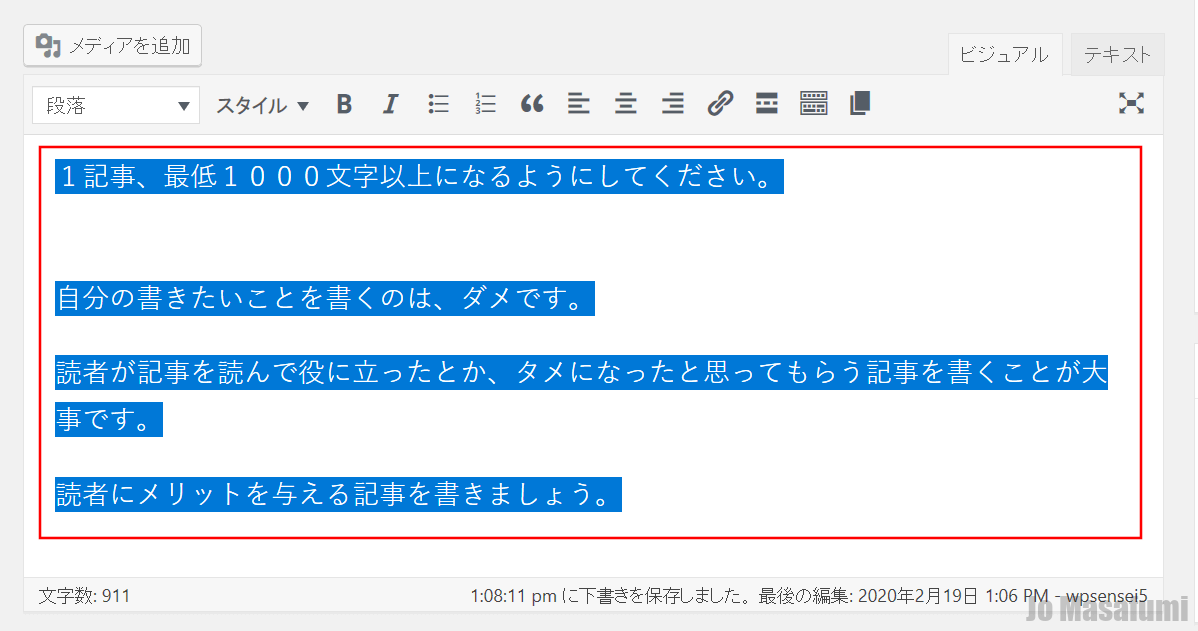
右クリックをします。
「切り取り」を押します。
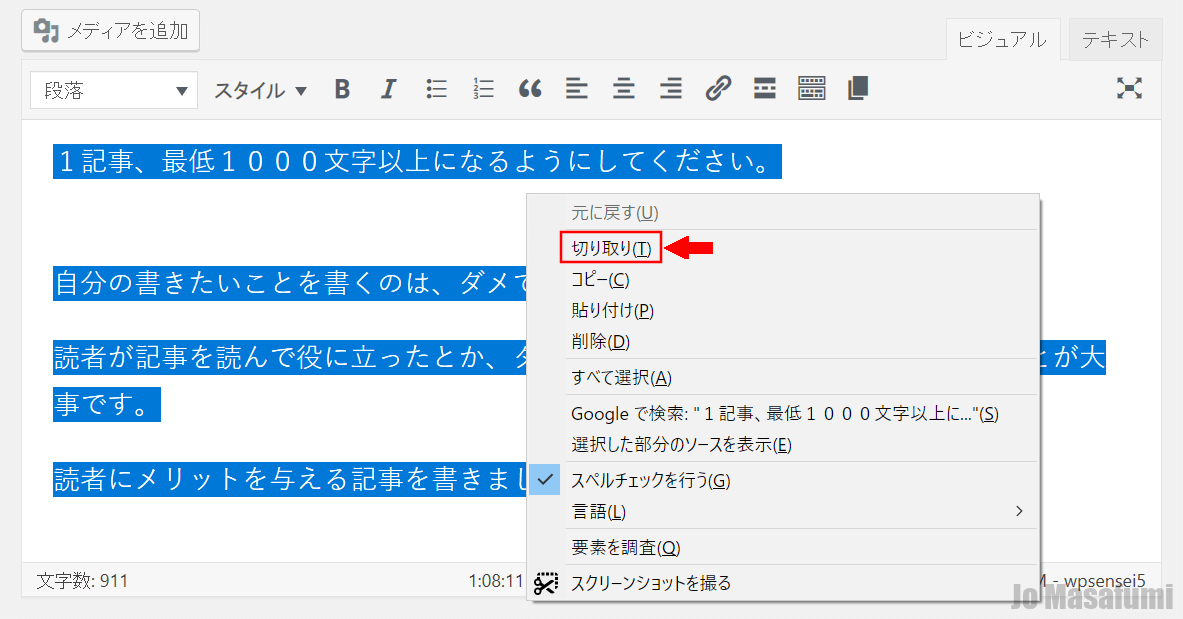
下側へ移動します。
「メモ」のところに「テンプレート」を貼り付けます。
右クリックをします。
「貼り付け」を押します。
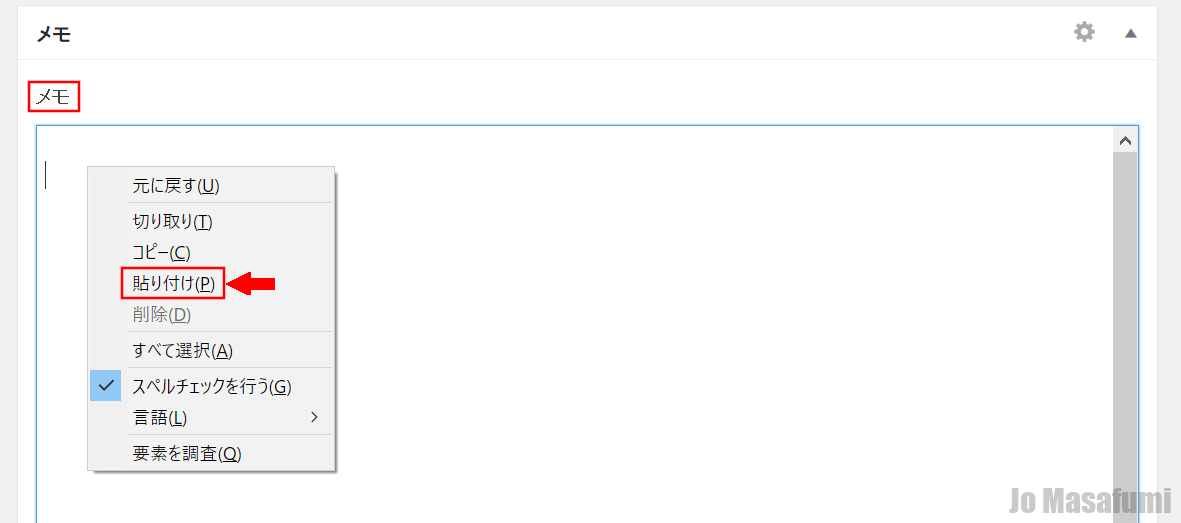
「テンプレート」が貼り付けできました。

タイトルを貼りつけ
テンプレートの「タイトル」を選択します。
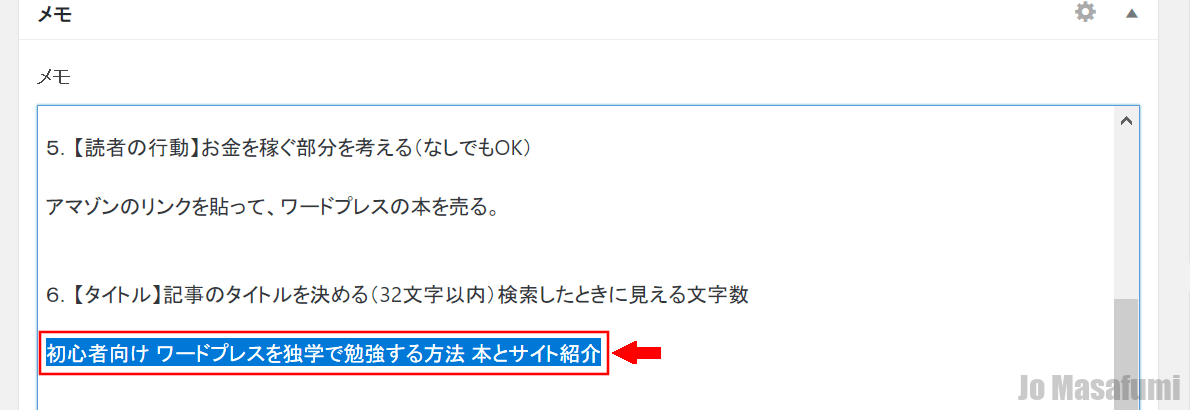
右クリックをします。
「コピー」を押します。
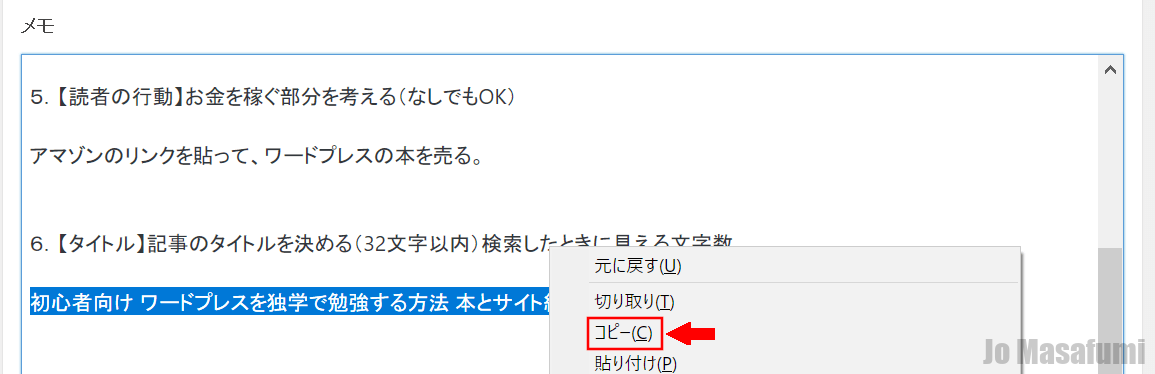
一番上へ移動します。
「タイトルを追加」のところを押します。
キーボードの「Ctrlキー」と「Vキー」を押します。

タイトルを貼り付けできました。

文章の始まり(相手の悩みを貼り付け)
文章の始まりのところに「相手の悩み」を貼り付けします。
少し下へ移動します。
「メモ」の「相手の悩み」を選択します。
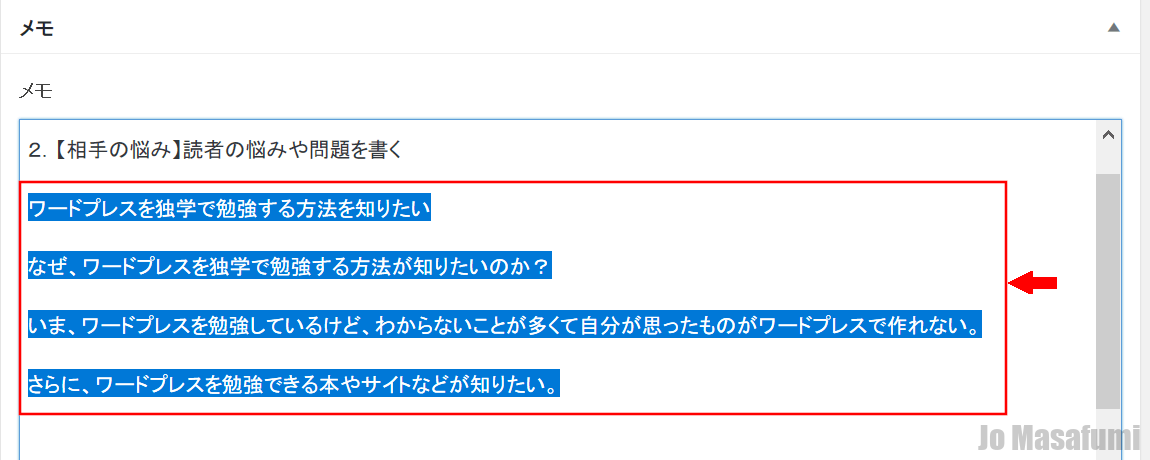
右クリックをします。
「コピー」を押します。
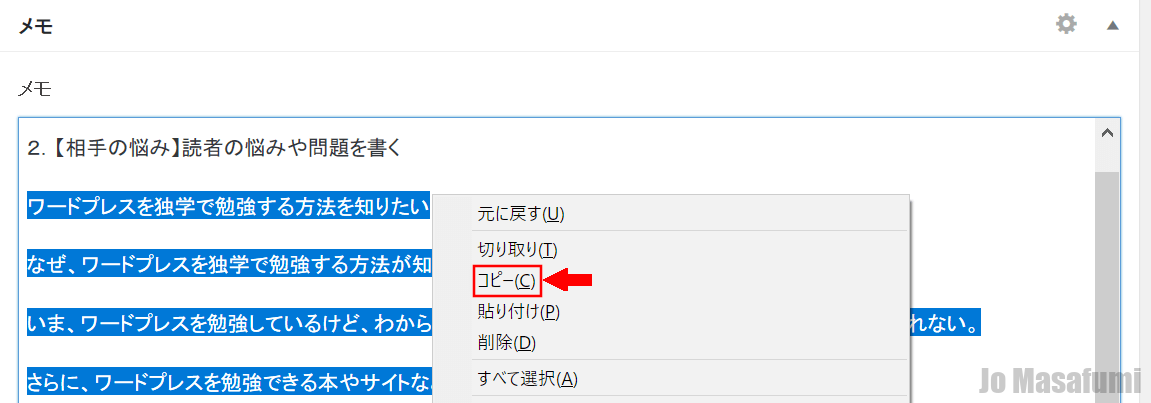
一番上に戻ります。
右クリックをします。
「貼り付け」を押します。
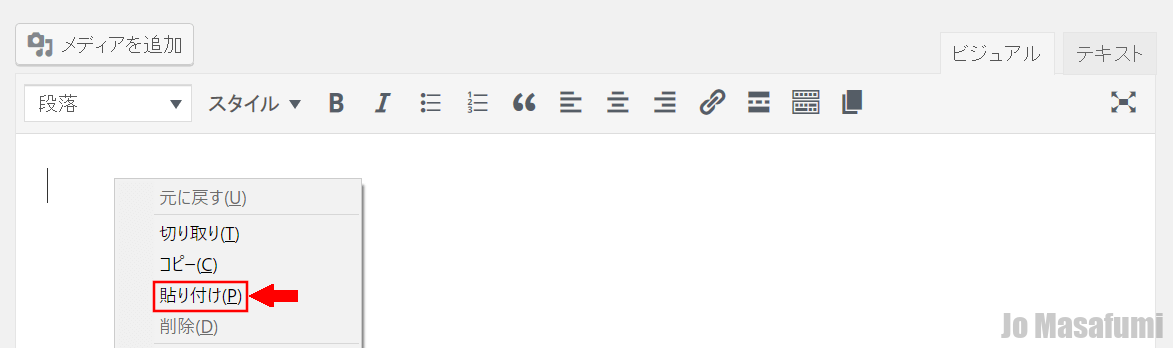
相手の悩みを貼り付けました。
文章をととのえます。

文章の始まり(結果の根拠を貼り付け)
相手の悩みの下に「結果の根拠」を貼り付けします。
少し下へ移動します。
「メモ」の「結果の根拠」を選択します。
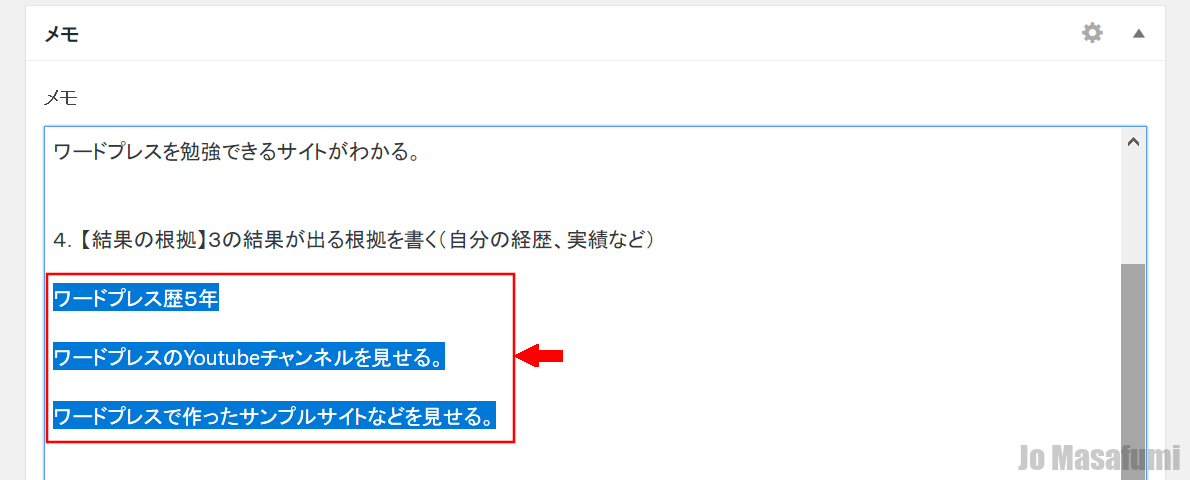
右クリックをします。
「コピー」を押します。
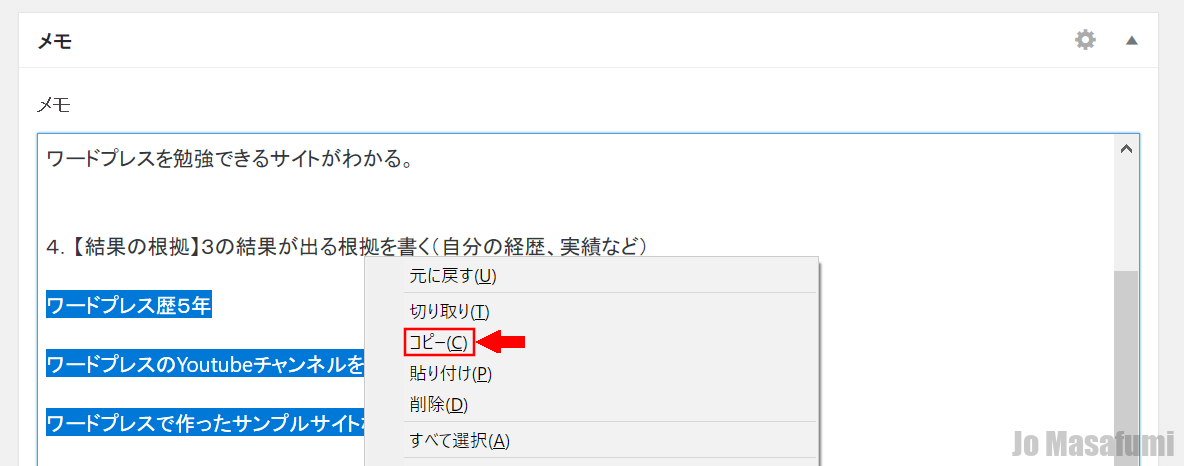
一番上に戻ります。
「相手の悩み」の下のところで、右クリックをします。
「貼り付け」を押します。
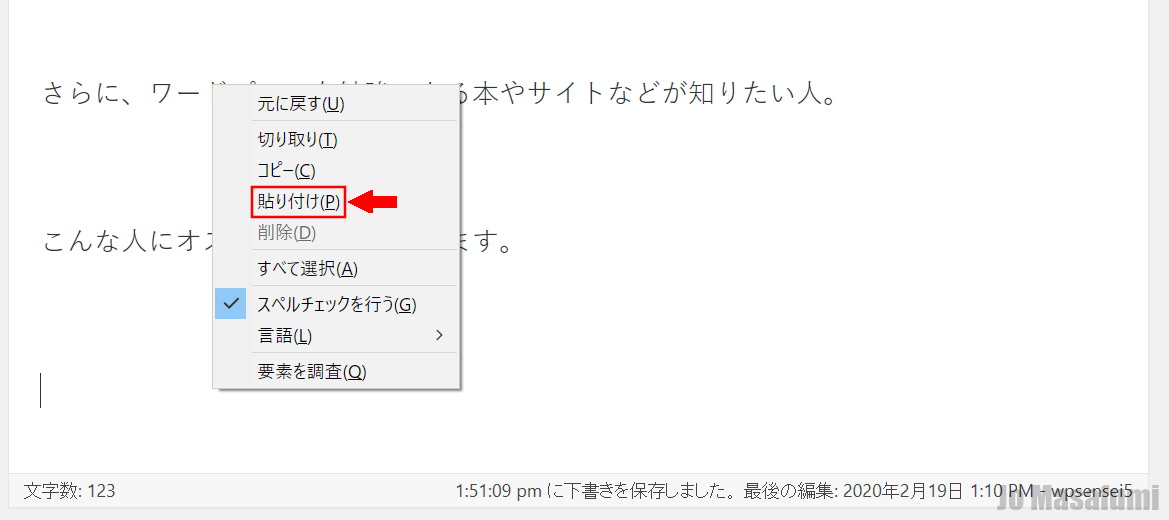
結果の根拠を貼り付けました。
文章をととのえます。
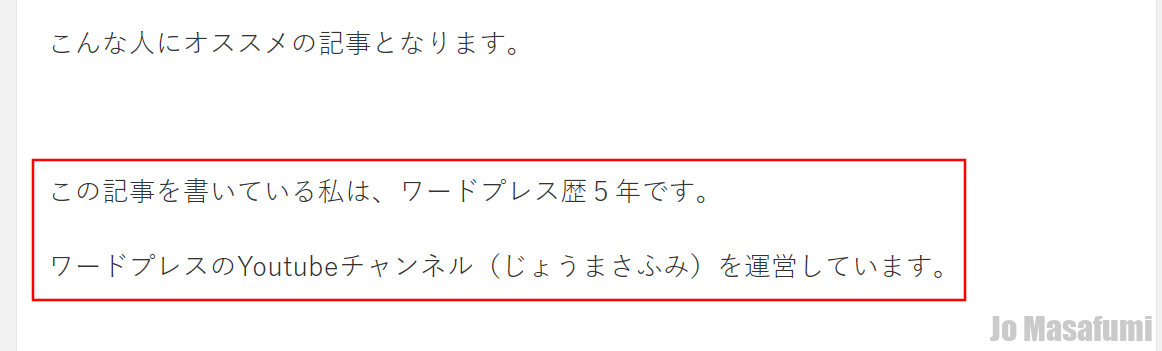
目次の貼り付け
結果の根拠の下に「目次」を貼り付けします。
少し下へ移動します。
「メモ」の「目次」を選択します。
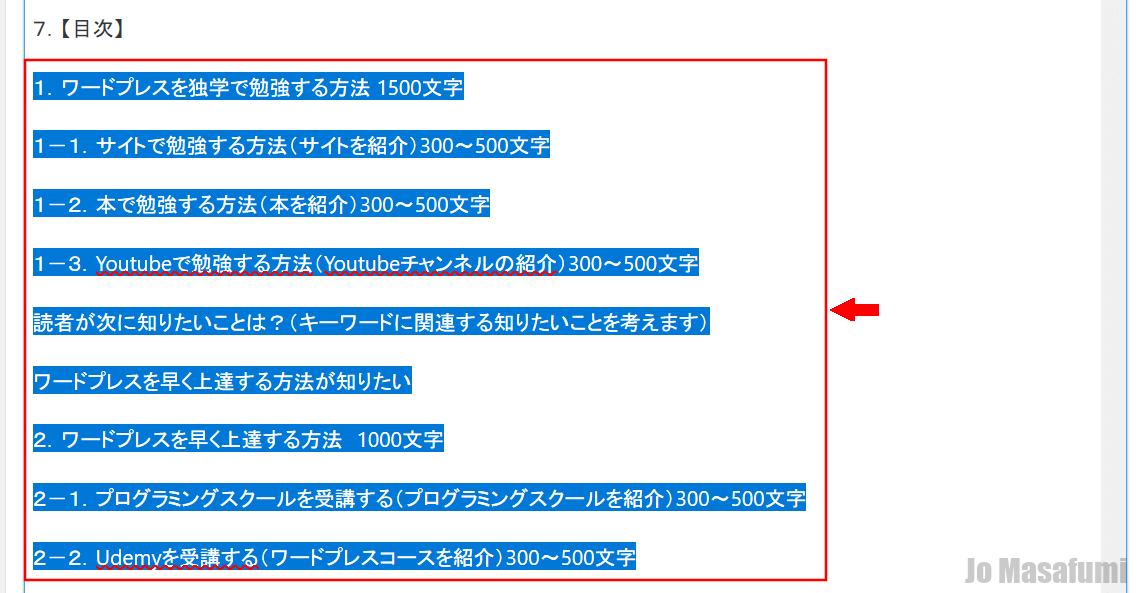
右クリックをします。
「コピー」を押します。
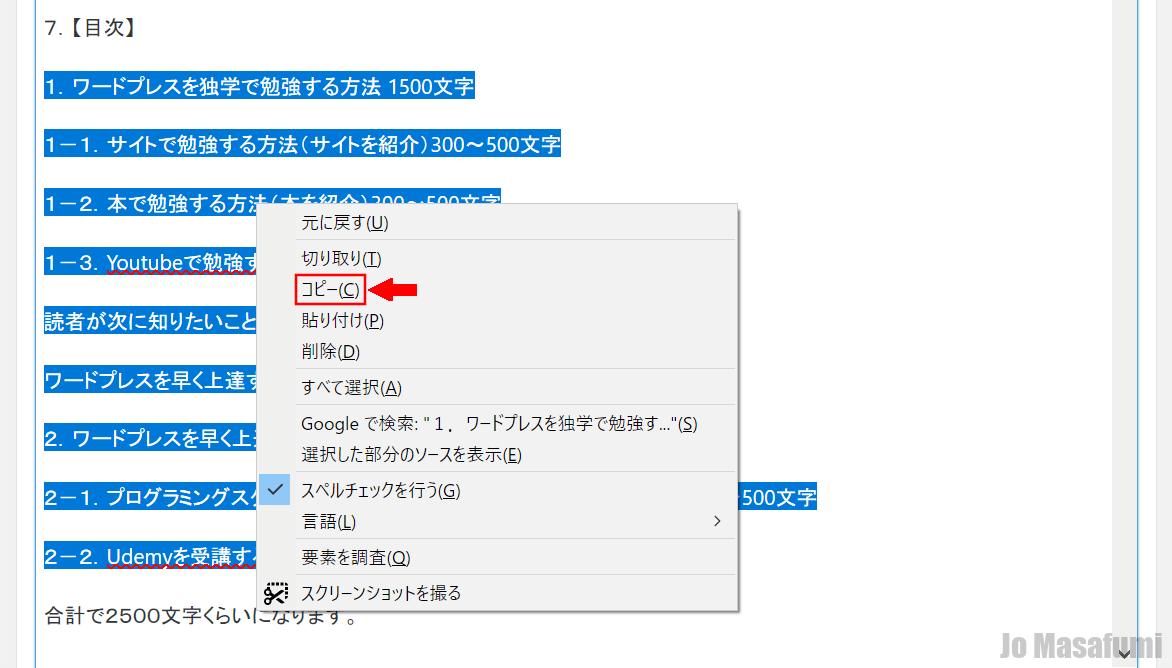
一番上に戻ります。
「結果の根拠」の下のところで、右クリックをします。
「貼り付け」を押します。
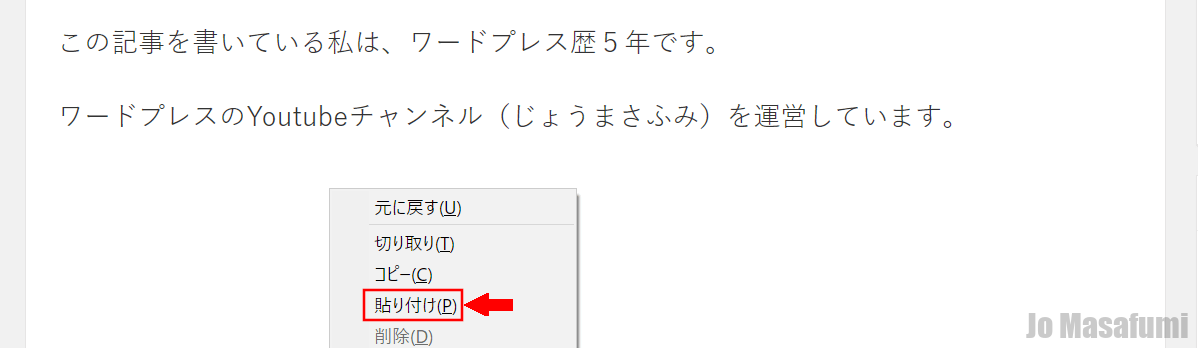
「目次」を貼り付けました。
「目次」をととのえます。
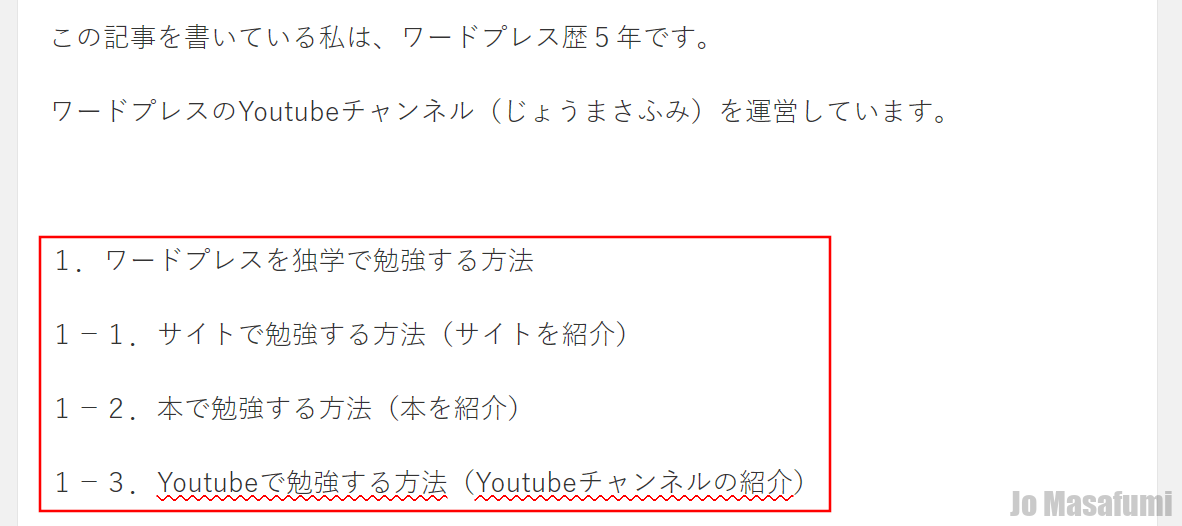
目次を見出しにする
目次の下に、改行を5行します。
すべての目次の下に改行を5行します。
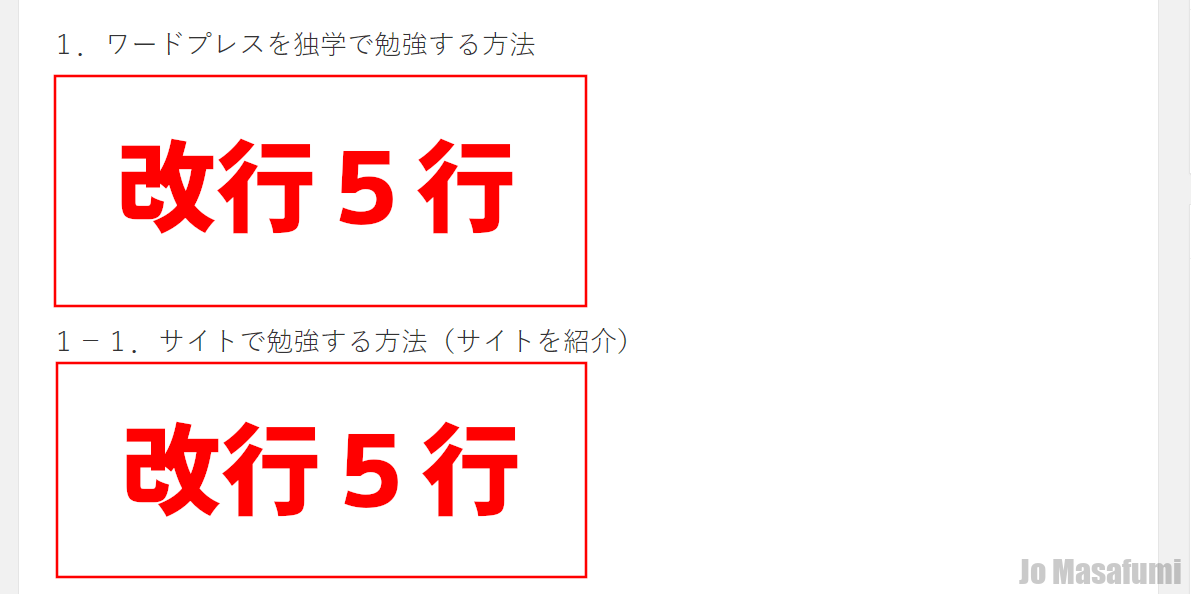
「目次」を選択します。
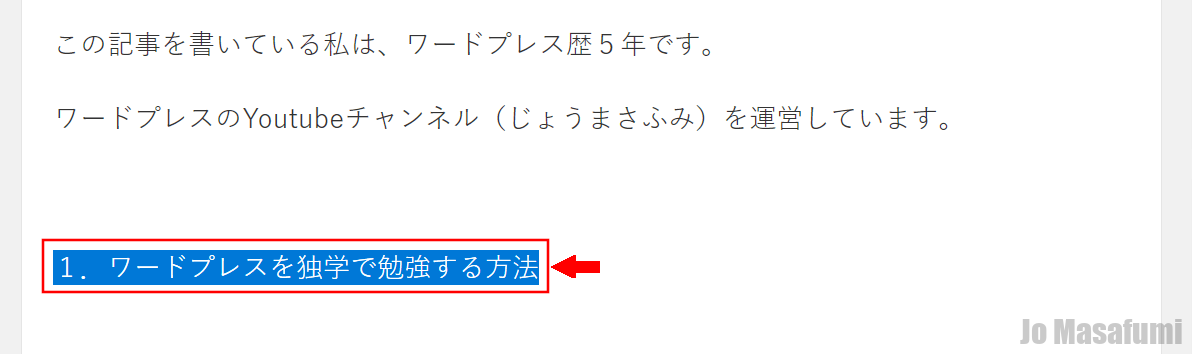
左上の「段落」を押します。
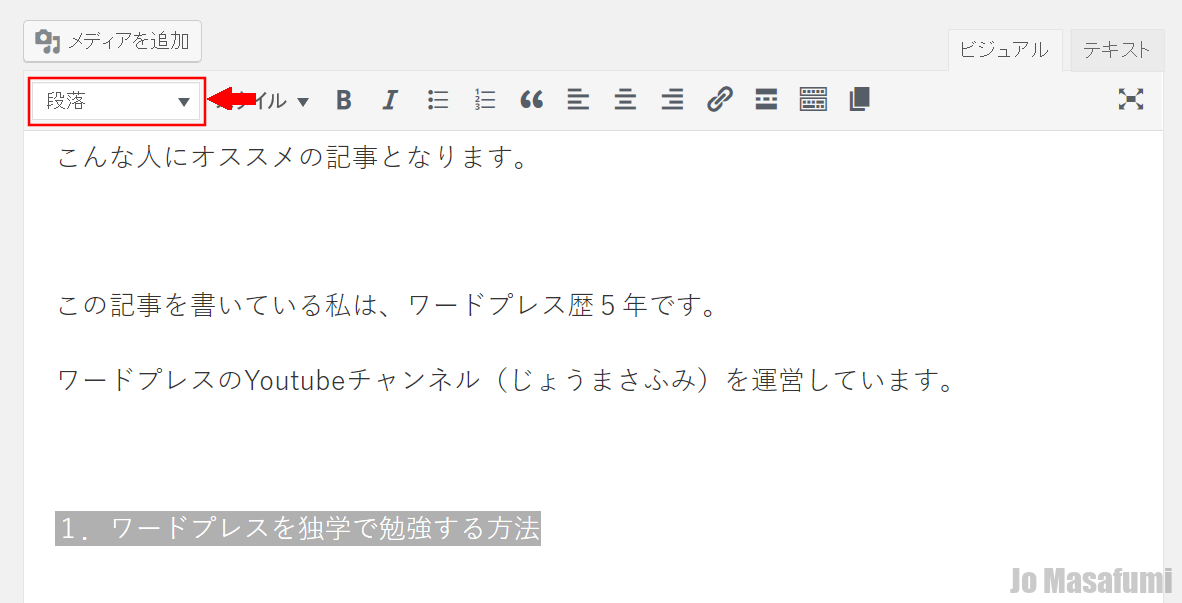
「見出し2」を押します。
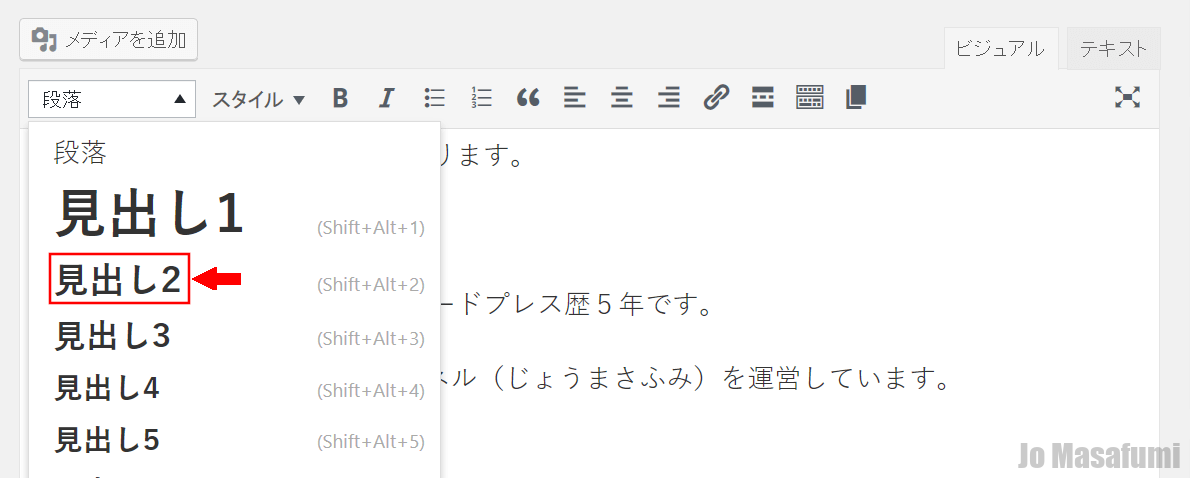
目次が見出しに変わりました。
これを繰り返して他のところも見出しにしていきます。
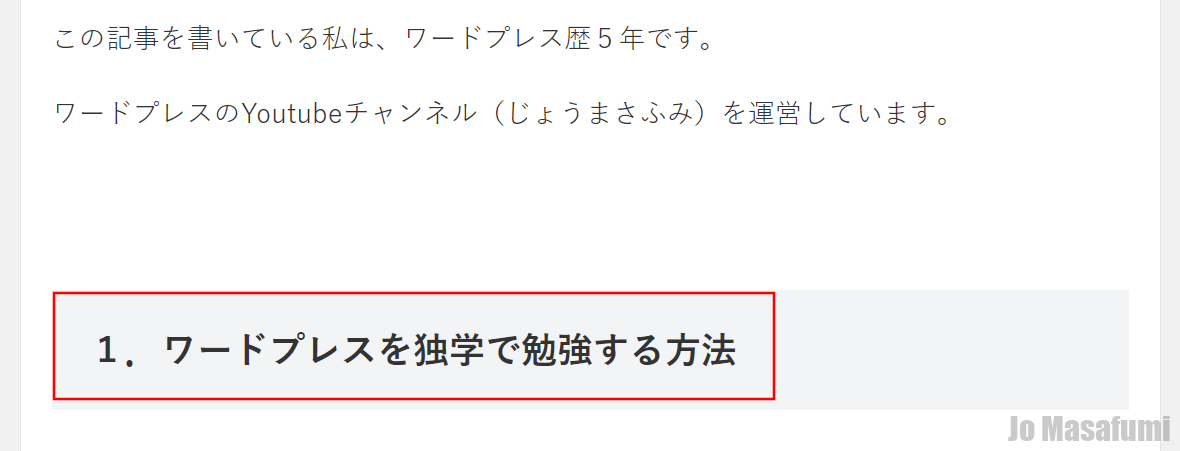
記事の本文作成
見出しの下に本文を入れていきます。
下記を「コピー」して、
見出しの下に「貼り付け」ます。
理由:
具体例:
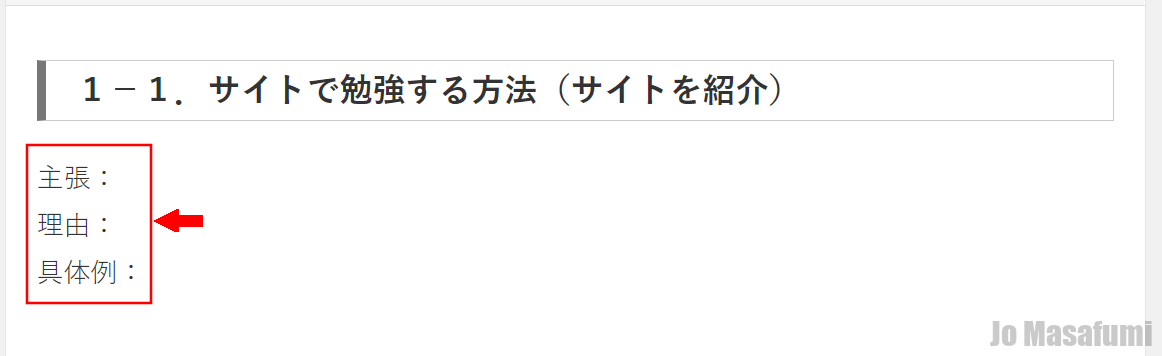
「主張、理由、具体例」に文章を入れます。
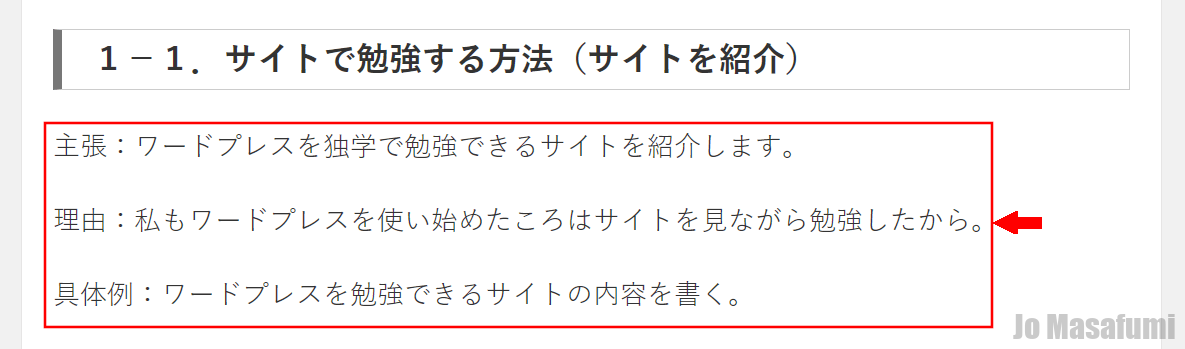
文章を整えて、完成です。
「主張、理由、具体例」の文字は、
文章が書きおわったら、消してください。
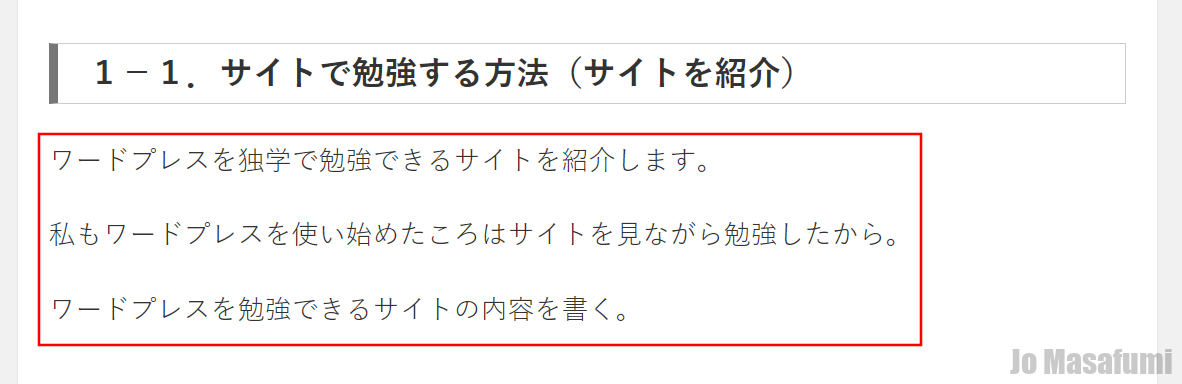
下記を参考にしてください。
文章の具体例
https://wp-sensei.net/1270/
文字数の確認の仕方
文字数の確認をします。
左下に「文字数」が表示されています。
文字数は、1記事1000文字以上書いてください。
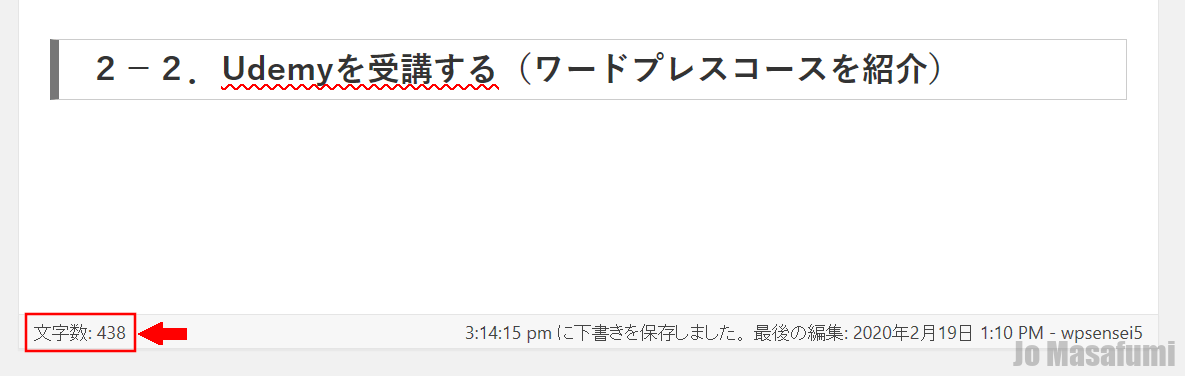
下書き保存
文章がすべて書き終わったら、「下書き保存」をします。
一番上に戻ります。
右上の「下書きとして保存」を押します。
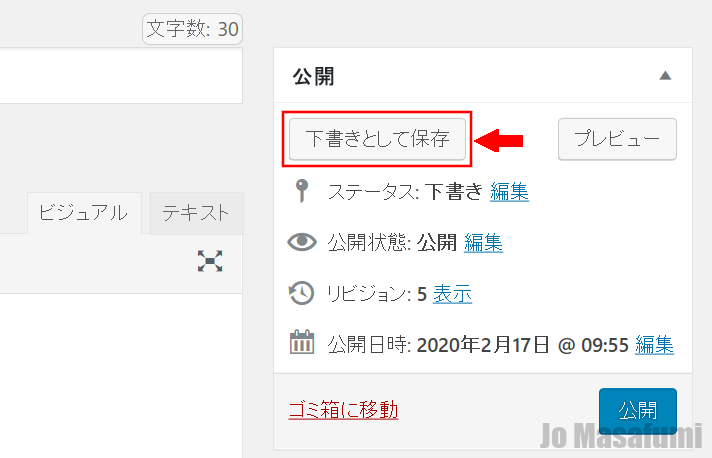
下書き保存できました。